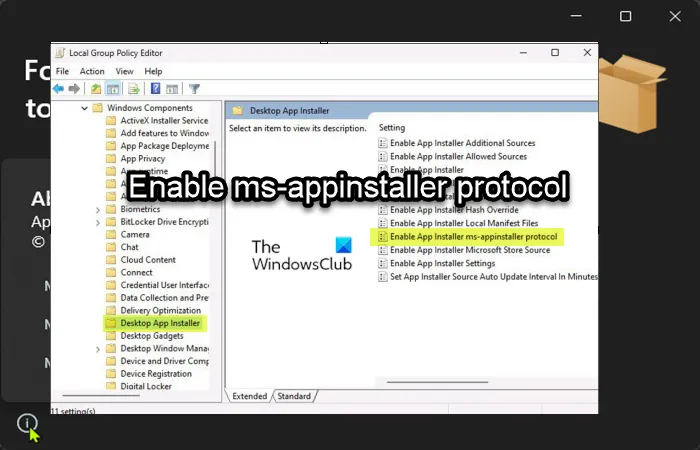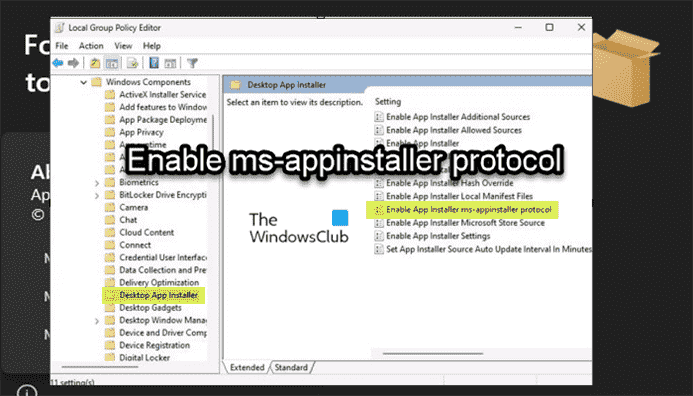Les administrateurs d’entreprise peuvent désormais réactiver le Gestionnaire de protocole MSIX ms-appinstaller que Microsoft a précédemment désactivé après que le logiciel malveillant Emotet a été utilisé par des acteurs de la menace pour exploiter la fonctionnalité afin de fournir des packages Windows App Installer malveillants. Ce billet décrit comment activer le protocole ms-appinstaller à nouveau en toute sécurité.
Qu’est-ce que le gestionnaire de protocole ms-appinstaller ?
Le gestionnaire de protocole ms-appinstaller (AppX Installer) a été introduit pour permettre aux utilisateurs d’installer de manière transparente une application en cliquant simplement sur un lien sur un site Web. Fondamentalement, ce gestionnaire de protocole permet aux utilisateurs d’installer des applications Windows directement à partir d’un serveur Web à l’aide d’un package MSIX ou d’un fichier App Installer sans télécharger au préalable les programmes d’installation sur leur ordinateur.
Le protocole ms-appinstaller a été désactivé
Microsoft a désactivé le protocole ms-appinstaller à la suite de rapports antérieurs d’attaques Emotet en cours exploitant une vulnérabilité d’usurpation d’identité Windows AppX Installer, obligeant les utilisateurs à télécharger les packages d’applications sur leur appareil avant de les installer à l’aide d’App Installer.
Cependant, dans la foulée d’une annonce récente, il semble que Microsoft ait finalement réussi à résoudre le problème, et les administrateurs informatiques peuvent désormais réactiver le protocole en toute sécurité. Microsoft avait ce qui suit à dire;
Nous reconnaissons que cette fonctionnalité est essentielle pour de nombreuses entreprises. Nous prenons le temps d’effectuer des tests approfondis pour nous assurer que la réactivation du protocole peut être effectuée de manière sécurisée. Nous envisageons d’introduire une stratégie de groupe qui permettrait aux administrateurs informatiques de réactiver le protocole et d’en contrôler l’utilisation au sein de leurs organisations.
Comment activer le protocole ms-appinstaller sous Windows ?
Pour activer le protocole ms-appinstaller pour MSIX, vous devrez télécharger et installer à la fois la dernière Installateur d’application (au moment de la rédaction de cet article, version 1.17.10751.0) et l’application Politique d’installation de l’application de bureau sur votre ordinateur Windows, puis activez la fonctionnalité via l’éditeur de stratégie de groupe local. Pour effectuer cette tâche, procédez comme suit :
Si vous exécutez le protocole ms-appinstaller sur votre site Web, vous pouvez mettre à jour le lien vers votre application en supprimant ‘ms-appinstaller:?source=’ afin que le package MSIX ou le fichier App Installer puisse être téléchargé sur la machine de l’utilisateur.
- Téléchargez la dernière Installateur d’application (version hors ligne).
- Après le téléchargement, décompressez le package d’archives.
- Maintenant, lancez le Fichier MSIXBUNDLE pour mettre à jour vers la dernière version d’App Installer.
- Ensuite, téléchargez la dernière Politique d’installation de l’application de bureau (Modèles ADMX).
- Après le téléchargement, extrayez le contenu du package d’archives, puis déployez les modèles d’administration.
- Ensuite, ouvrez l’éditeur de stratégie de groupe local.
- Dans l’éditeur de stratégie de groupe local, utilisez le volet de gauche pour accéder au chemin ci-dessous :
Computer Configuration > Administrative Templates > Windows Components > Desktop App Installer
- À l’emplacement, dans le volet de droite, double-cliquez sur Activer le protocole ms-appinstaller App Installer stratégie pour modifier ses propriétés.
- Dans la fenêtre de stratégie, définissez le bouton radio sur Autorisé.
- Cliquez sur Appliquer > d’accord pour enregistrer les modifications.
- Quittez l’éditeur de stratégie de groupe local.
- Redémarrez l’ordinateur.
C’est ça!
Comment installer Appinstaller sur Windows 11/10 ?
Pour installer Appinstaller sur Windows 11/10, procédez comme suit :
- Téléchargez le fichier de package d’application dans un dossier local.
- Installez-le à l’aide du Ajouter-AppxPackage Commande PowerShell.
- Ensuite, téléchargez le fichier appinstaller dans un dossier local sur votre lecteur.
- Installez-le à l’aide du Ajouter-AppxPackage -Appinstaller Commande PowerShell.
Qu’est-ce que l’application MSIX ?
MSIX est un format de package d’application Windows qui offre une expérience d’empaquetage moderne à toutes les applications Windows. Le format de package MSIX préserve la fonctionnalité des packages d’application existants et/ou des fichiers d’installation, en plus d’activer de nouvelles fonctionnalités de conditionnement et de déploiement modernes pour les applications Win32, WPF et Windows Forms.
MSIX remplacera-t-il MSI ?
MSIX est le remplacement prévu par Microsoft des formats MSI et AppX. À partir de Windows 10 1809, MSIX remplacera complètement AppX en tant que format de package. MSIX est toujours sans aucun doute l’avenir de l’empaquetage d’applications. Malgré les énormes avantages pour les grandes organisations, l’adoption par les entreprises sera lente jusqu’à ce que les outils de compatibilité, le support ISV et les outils de packaging adéquats atteignent une masse critique.